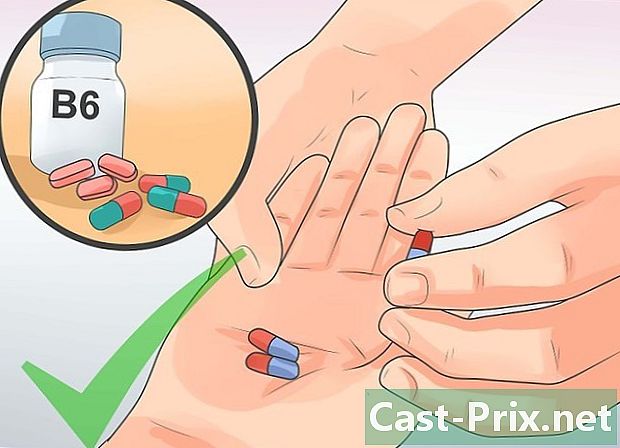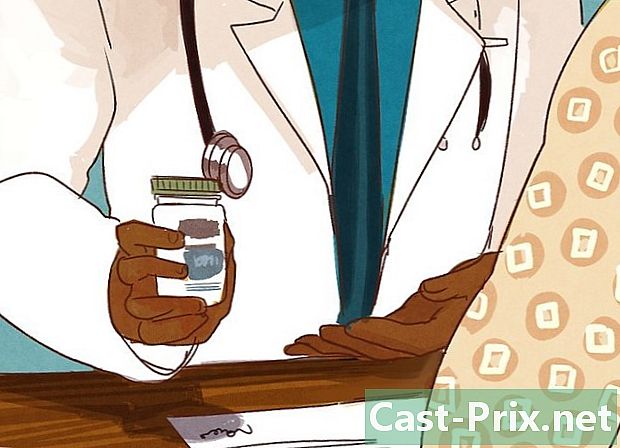كيفية التخلص من المشاركات المقترحة على Facebook
مؤلف:
Louise Ward
تاريخ الخلق:
7 شهر فبراير 2021
تاريخ التحديث:
18 قد 2024

المحتوى
- مراحل
- الطريقة الأولى حظر جميع المنشورات باستخدام AdBlock Plus
- الطريقة الثانية: حذف منشورات محددة على سطح مكتب
- الطريقة الثالثة: حذف منشورات محددة على الهاتف المحمول
يمكنك منع المشاركات المقترحة من الظهور في موجز أخبار Facebook الخاص بك عند تسجيل الدخول إلى جهاز كمبيوتر. يمكنك أيضًا حذف النشرات المقترحة المحددة يدويًا من إصدار سطح المكتب أو إصدار الجوال من Facebook. نظرًا لأن حظر هذه المنشورات يتطلب استخدام مانع الإعلانات ، فلن تتمكن من حظرها جميعًا في تطبيق Facebook للجوال.
مراحل
الطريقة الأولى حظر جميع المنشورات باستخدام AdBlock Plus
- تثبيت Adblock Plus على متصفحك إذا لم يكن لديك Adblock Plus بعد ، فثبته على المتصفح المفضل لديك قبل المتابعة.
- يجب أن يكون مانع الإعلانات الذي تستخدمه هو Adblock Plus.
-

انقر أيقونة Adblock Plus. يبدو وكأنه علامة توقف حمراء مكتوب عليها "ABP". إنه في أعلى يمين النافذة ويفتح قائمة منسدلة.- في Chrome ، ستحتاج أولاً إلى النقر ⋮ في الزاوية اليمنى العليا من النافذة.
- على Microsoft Edge ، ستحتاج إلى النقر فوق ⋯ في الزاوية اليمنى العليا ، حدد ملحقات في القائمة ثم انقر فوق AdBlock Plus.
-

اضغط على خيارات. ستجد هذا الخيار في أسفل القائمة المنسدلة. اضغط عليها لفتح علامة التبويب خيارات Adblock Plus. -

افتح علامة التبويب أضف المرشحات الخاصة بك. هذا زر رمادي في أعلى الصفحة.- في Firefox ، افتح علامة التبويب بدلاً من ذلك وضعت إلى يسار الصفحة.
-

انسخ النص المقترح. حدد الكود المدرج في هذه الخطوة واضغط السيطرة+C (على ويندوز) أو ترتيب+C (على Mac): facebook.com # # DIV._5jmm -

أدخل البرنامج النصي. انقر على الحقل الإلكتروني إضافة مرشح في أعلى صفحة Adblock Plus واضغط على السيطرة+V (على ويندوز) أو ترتيب+V (على Mac) لنسخ الكود في الحقل e.- في Firefox ، قم بالتمرير لأسفل ، وانقر فوق تحرير مرشحات ثم قم بلصق البرنامج النصي في الحقل e قائمة مرشح بلدي.
-

اضغط على + إضافة مرشح. هذا الخيار على يمين البرنامج النصي.- في Firefox ، يجب عليك النقر فوق REGISTER في مكان.
-

أعد تشغيل المتصفح. أغلق المتصفح وأعد تشغيله لإنهاء التغييرات. يجب على ملحق Adblock Plus حظر المشاركات المقترحة (بالإضافة إلى الإعلانات الأخرى) على Facebook.- يمكن أن يستغرق Adblock Plus بضع دقائق لتحديد الإعلانات وحظرها على Facebook. التحلي بالصبر وتذكر لتحديث الصفحة خلال هذا الوقت.
الطريقة الثانية: حذف منشورات محددة على سطح مكتب
-

افتح Facebook. انتقل إلى هذه الصفحة في متصفحك. سيتم فتح خلاصة الأخبار إذا قمت بتسجيل الدخول.- إذا لم تقم بتسجيل الدخول ، فأدخل عنوانك وكلمة مرورك في أعلى يمين الصفحة قبل المتابعة.
-

ابحث عن منشور مقترح التمرير عبر موجز الأخبار الخاص بك إلى منشور مقترح. -

اضغط على ⋯. هذا الزر في أعلى يمين المنشور المقترح. سوف تظهر القائمة المنسدلة. -

اختر إخفاء الإعلانات. هذا الخيار موجود في القائمة المنسدلة. -

اختيار السبب. عند المطالبة ، اختر أحد الخيارات التالية:- لا يهمني.
- أراها طوال الوقت.
- إنه مضلل أو مسيء أو غير مناسب.
-

اضغط على استمر. هذا هو الزر الأزرق في أسفل النافذة.- إذا كنت قد حددت إنه مضلل أو مسيء أو غير مناسب في النافذة ، يجب عليك أولاً اختيار سبب إضافي.
-

اختر انتهى متى ستتم دعوتك لن تضطر بعد الآن إلى رؤية المنشور المحدد.
الطريقة الثالثة: حذف منشورات محددة على الهاتف المحمول
-

افتح Facebook. انقر على أيقونة تطبيق Facebook التي تبدو مثل "f" بيضاء على خلفية زرقاء داكنة. سيؤدي هذا إلى فتح موجز الأخبار إذا قمت بتسجيل الدخول إلى Facebook.- إذا لم تقم بتسجيل الدخول ، فأدخل عنوانك وكلمة مرورك قبل المتابعة.
-

ابحث عن منشور مقترح التمرير عبر موجز الأخبار الخاص بك إلى منشور مقترح. -

إضغط على ⋯. هذا الخيار في الركن الأيمن العلوي من المنشور ويفتح قائمة conuel. -

اختر إخفاء الإعلانات. هذا الخيار في قائمة conuel. سوف تختفي الإعلان على الفور. -

إضغط على إخفاء جميع الإعلانات من . يجب أن يظهر هذا الخيار في منتصف الصفحة. سيمنع هذا الشخص الذي نشر الإعلان من الظهور مرة أخرى في موجز الأخبار ما لم تعجبك صفحته.- على سبيل المثال ، يمكنك الضغط إخفاء جميع إعلانات نايكي لإخفاء إعلانات Nike في المستقبل ، لكنك ستستمر في رؤية منشورات Nike إذا تابعت صفحتها على Facebook.
- قد لا يكون هذا الخيار متاحًا على نظام Android.

- إذا قام مستخدم معين بنشر الكثير في رأيك ، فيمكنك إلغاء الاشتراك دون إزالته من قائمة أصدقائك. سيمنع هذا ظهور مشاركاته في موجز الأخبار.
- يستمر Facebook دائمًا في البحث عن طريقة للتغلب على حاصرات الإعلانات. هذا يعني أن مانع الإعلانات قد لا يعمل في يوم من الأيام على Facebook.